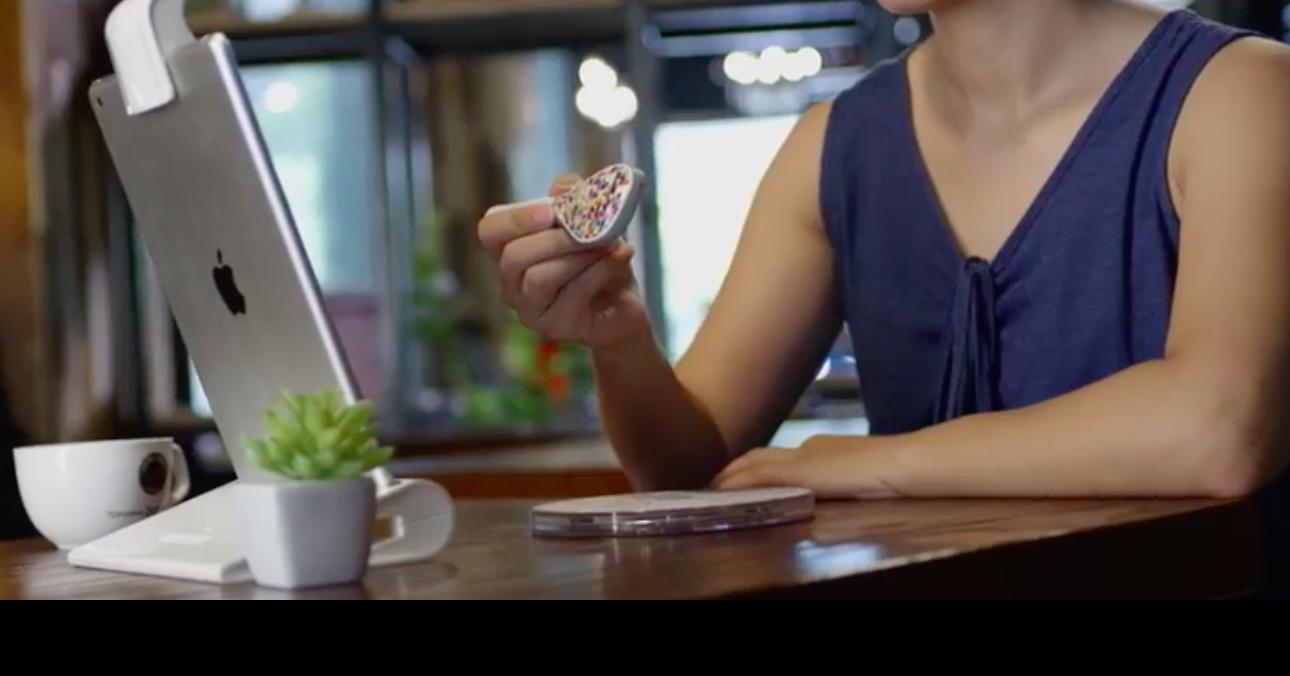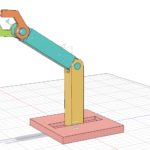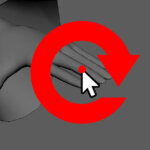3Dプリントする場合、データの読み込みや作成するときにどのようなソフトを使っていますか?
有料から無料までさまざまなソフトがありますが、Windows10に付属している「3Dビルダー」は、フリーの3Dデータを読み込んだり、3Dプリントしたりするのも可能で意外に便利です。今回は、この3Dビルダーについてご紹介します。
3Dビルダーとは
3Dビルダーとは、Microsoftが提供する3Dオブジェクトの読み込みやアレンジなどができるツールです。六面体や円柱などの基本的な図形やダウンロードしたオブジェクトを配置し、大きさや色をアレンジすることができます。
注意が必要なのは、3Dビルダーは、3Dデータをゼロから作成するには機能が不十分である点。しかし、3Dモデリング初心者にとって、使いやすいお試しツールともいえるでしょう。
3Dデータを実際に触ることができるため、「こんな機能がしたい」や「作りたい3Dデータに必要な機能」を調べるきっかけにもなります。
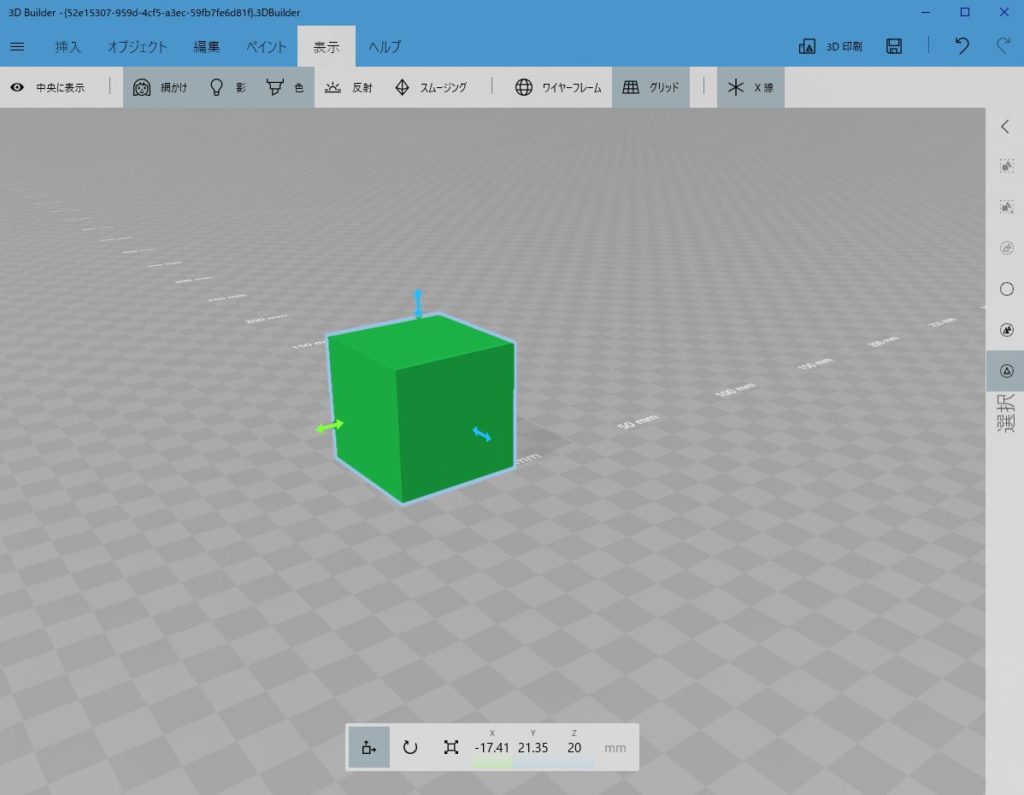
3Dビルダーの機能
3Dビルダーには大きく分けて下記のように5つの機能があります。
挿入
オブジェクトを編集画面に配置する機能オブジェクト
配置したオブジェクトの向きやコピーなどをおこなう機能編集
オブジェクトのくりぬきや結合、高さなどを編集し形に変化をつける機能ペイント
オブジェクトに色を塗る機能。 透明や半透明にする機能もある表示
オブジェクトに影をつける機能や色の有無を変更する機能
上記は基本的な機能であり、ほかにオブジェクトをインストールし配置することもできます。最初から配置できるオブジェクトは六面体や円柱、角錐や円錐などシンプルな形しかありません。
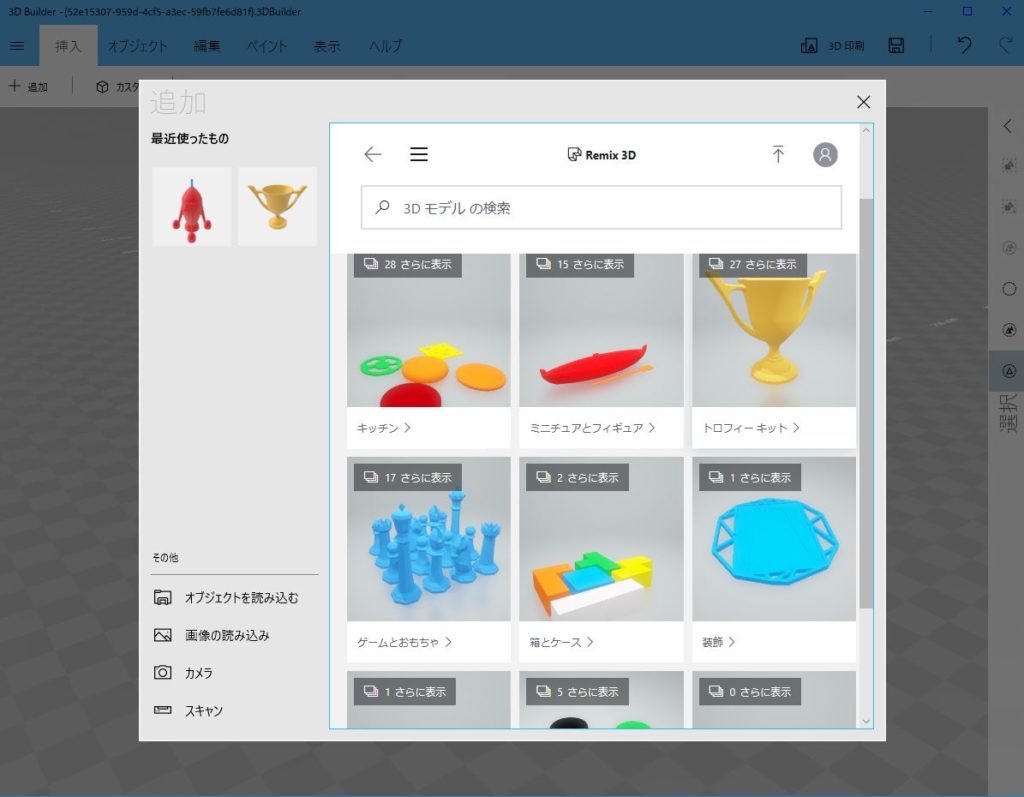
インストールできるオブジェクトにはロケットやトロフィーなどユニークなものもあるため、シンプルな形に慣れたらオブジェクトをダウンロードして編集するのもおすすめです。
3Dプリントサービスをして編集したデータを3Dプリントできる
3Dビルダーで作ったデータは以下の画像のように、オンラインサービスを使って3Dプリントでき、データによって見積金額も出してもらえます。
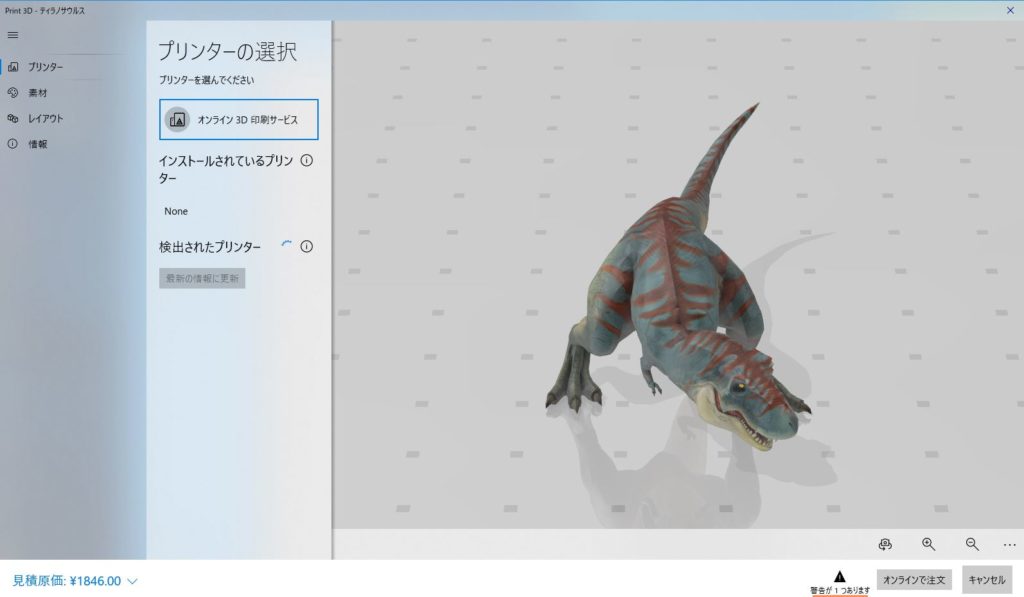
3Dビルダーの使い方
3Dデータの読み込んだ後の編集方法やカメラの動かし方など、3Dビルダーの使い方をご紹介します。
カメラの移動方法
3Dデータの編集時、のカメラ移動は下記のようにおこないます。
【カメラの回転】
マウスの場合 左ボタンでドラック
タッチの場合 一本指でドラック【カメラのパン(水平移動)】
マウスの場合 右ボタンでドラック
タッチの場合 2本指でドラック、ズームロックする場合は3本指でドラック【カメラのズーム】
マウスの場合 マウスのスクロール
タッチの場合 ピンチとストレッチ(つまむ、ひらくような動作)【フォーカス】
マウスの場合 ダブルクリック
タッチの場合 ダブルタップ
オブジェクトモードのボタンの説明
3Dオブジェクトを実際に編集するときは下記の操作をおこないます。
オブジェクトモード
引用:3D Builder ユーザー ガイド
オブジェクトモードのオンとオフを切り替える
複製
選択している3Dオブジェクトの複製を作成
削除
選択したオブジェクトを削除
配置
選択した3Dオブジェクトの微調整して印刷代の上に水平に配置
グループ化
選択されたオブジェクトをグループ化
グループ化を解除
グループ化されたオブジェクトのグループ化を解除
中央に表示
選択された3Dオブジェクトをカメラの中央に表示
オブジェクトを編集や動かす時の基本的な操作です。しっかり覚えましょう!
今回ご紹介した機能は一部なので、3Dビルダーのユーザーガイドを確認しながら自分好みの3Dデータにアレンジしてみては。
3Dデータに興味を持ったら付属ソフトの3Dビルダーを使ってみよう!
今回は、3Dビルダーについてご紹介しました。Windows10ユーザーなら最初から入っているソフトなので、3Dデータに興味をもったら起動してみてください。
アレンジ・編集したデータは印刷依頼を頼めるので、記念につくってみても良いかもしれません。このソフトをきっかけに、3Dデータ作成に足を踏み入れてみてはいかがでしょうか?
参照
3D Builder ユーザー ガイド|Microsoft

3Dモデル制作サービス『モデリー』では、納得の価格、安定の品質であらゆる3Dデータを提供します。まずはお気軽にご相談ください。

3Dプリントが3日で届くサービス『3Dayプリンター』も展開しています。3Dモデリングから3Dプリント・塗装など後加工までサポートします。